1、如果某个企业中共有六大部门,现在已知这籼瑜尬鲞六个部门的名称,在设计表格时,可以利用数据有效性进行设置。比如,选中表格中单元格区域A2:A10,在“数据”选项卡中选择“数据有效性”,就会弹出“数据有效性”对话框。

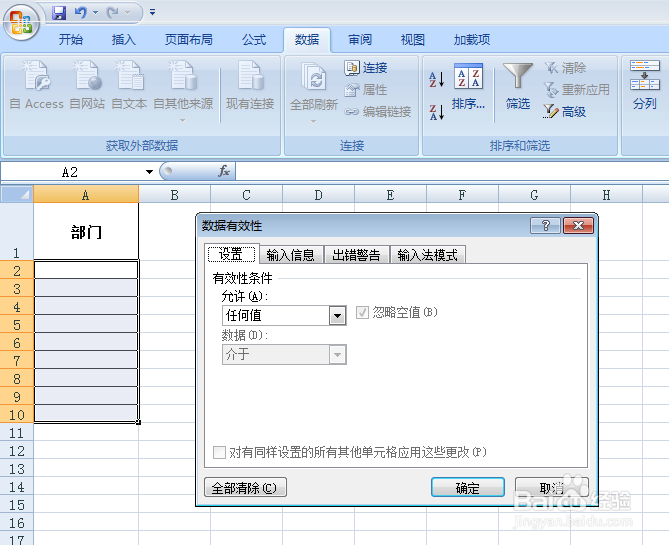
2、在“设置”中的“允许”下拉列表中选择“序列”选项。
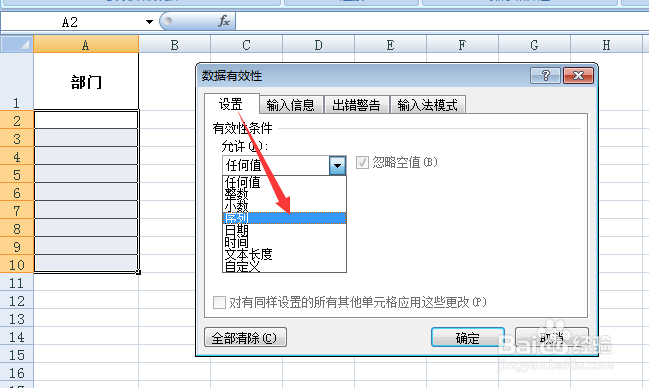
3、在“来源”中输入这六个部门的名称,名称之间用英文半角状态的逗号隔开。

4、可以看到,选中的每个单元格的右下角出现了一个下拉按钮。单击下拉按钮,就可以在弹出的下拉列表中选择需要录入的数据了。

5、如果要清除数据有效性,先选定单元格,选择“数据有效性”,在“设置”中点击“全部清除”。如果要全部清除数据有效性,则需要选中“对有同样设置的所有其他单元格应用这些更改”。

